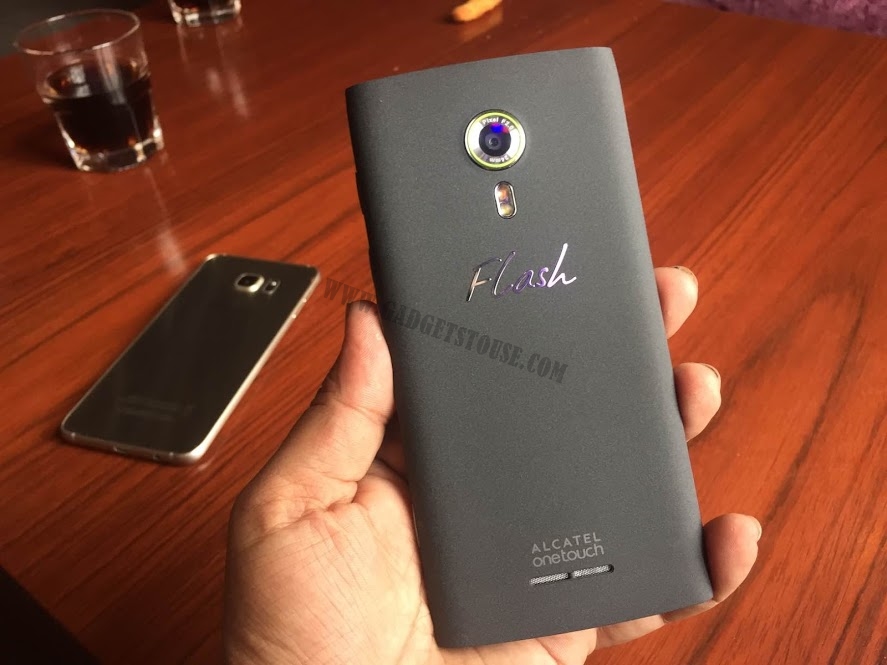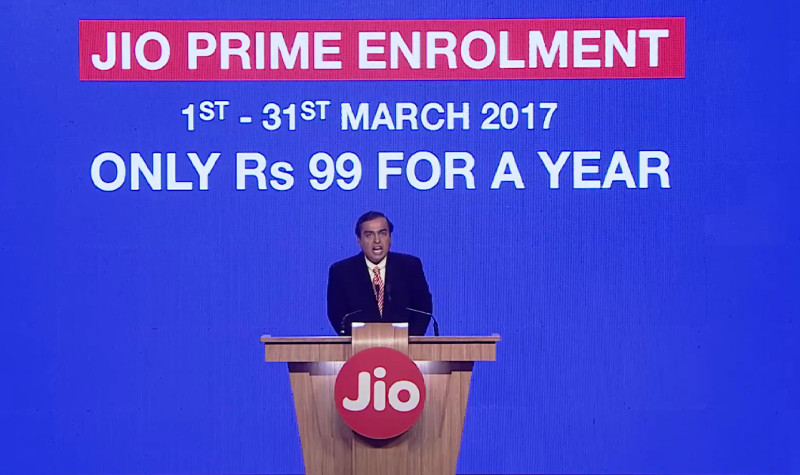Foto profil di akun Google Anda digunakan di semua layanan Google, termasuk Gmail, YouTube, Google Meet, Hangouts, dan lainnya. Namun, jika Anda tidak nyaman menampilkannya kepada orang lain, Anda selalu memiliki opsi untuk menghapus foto profil Google akun Anda. Di sini, kami akan memberi tahu Anda cara mudah untuk melakukannya menghapus gambar profil dari Akun Google Anda di Komputer, Android, dan iOS.
Juga, baca | Cara Mengganti Akun Google Default di Android Anda
Hapus Gambar Profil dari Akun Google
Daftar isi
bagaimana cara mengetahui apakah suatu gambar telah dipotret
Banyak orang menambahkan gambar ke profil Google mereka saat membuat akun. Namun, mereka nanti mungkin ingin mengubah atau menghapusnya dari profil mereka. Jika Anda ingin menghapus foto profil Google Anda tetapi tidak yakin tentang cara melakukannya, ikuti metode yang diberikan di bawah ini berdasarkan perangkat yang Anda miliki.
Di Komputer (Web)
Anda dapat mengikuti langkah-langkah di bawah ini untuk menghapus foto profil Google Anda dengan mudah melalui browser web di komputer Anda.
- Buka browser Anda dan buka accounts.google.com .
- Masuk dengan akun Anda jika belum.
- Klik Informasi pribadi di sidebar di kiri.

- Di layar berikutnya, gulir ke bawah dan klik Buka Tentang saya.

- Di sini, klik Foto Profil .

- Sekarang, klik Menghapus tombol di bawah foto Anda.

Foto profil Anda sekarang akan langsung dihapus dari akun Google Anda. Ini tidak akan muncul lagi di Gmail, YouTube, Hangouts, Google Meet, atau layanan Google lainnya. Anda dapat menambah atau mengubah foto nanti dengan mengulangi langkah-langkah di atas.
Anda juga dapat menggunakan langkah-langkah di atas melalui browser apa pun di Android atau iPhone.
Di Android



- Buka Pengaturan di ponsel Android Anda.
- Pergilah ke Google bagian.
- Klik Kelola Akun Google Anda .
- Sekarang, alihkan ke Informasi pribadi tab.
- Silakan gulir ke bawah dan klik Buka Tentang saya .
- Ketuk foto profil Anda dan pilih Tidak ada foto .
Jika Anda tidak dapat menemukan opsinya, klik 'Kelola gambar profil Anda' lalu hapus. Foto profil Google Anda sekarang telah berhasil dihapus dan tidak akan terlihat lagi oleh orang lain.
Di iOS (iPhone / iPad)



- Buka Gmail aplikasi di iPhone atau iPad Anda.
- Klik menu di kiri atas dan pilih Pengaturan .
- Pilih Akun Google Anda dan klik Kelola Akun Google Anda .
- Beralih ke Pribadi tab.
- Ketuk Buka Tentang saya di bagian bawah halaman.
- Di sini, klik Gambar Profil Anda.
- Selanjutnya, klik Kelola gambar profil Anda dan hapus foto profil Google Anda.
Jika Anda menghadapi masalah menggunakan metode ini, Anda dapat menghapus foto Google Anda dengan mengikuti metode pertama melalui browser di iPhone Anda.
Membungkus
Saya harap Anda sekarang tahu cara menghapus gambar profil dari akun Google Anda. Anda juga dapat menggunakan langkah-langkah untuk mengubah foto daripada menghapusnya - yang perlu Anda lakukan hanyalah menggunakan opsi 'Ubah'. Bagaimanapun, jika Anda masih memiliki keraguan atau pertanyaan lain, silakan hubungi melalui komentar di bawah.
Baca juga- Google Dapat Menghapus Akun Google Anda Setelah 1 Juni 2021: Cara Menghentikannya .
Komentar FacebookAnda juga dapat mengikuti kami untuk berita teknologi instan di berita Google atau untuk tips dan trik, review smartphone & gadget, gabung GadgetToUse Telegram Group atau untuk berlangganan video ulasan terbaru GadgetToUse Youtube Channel.